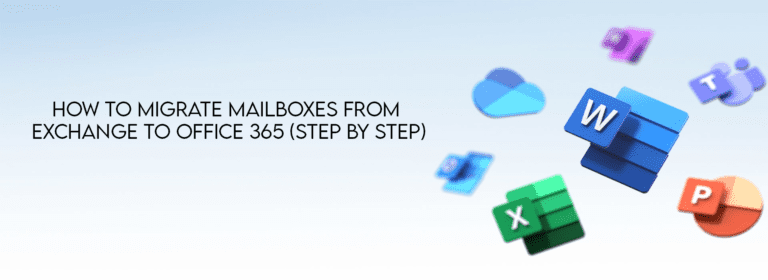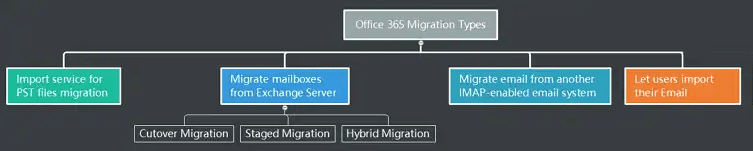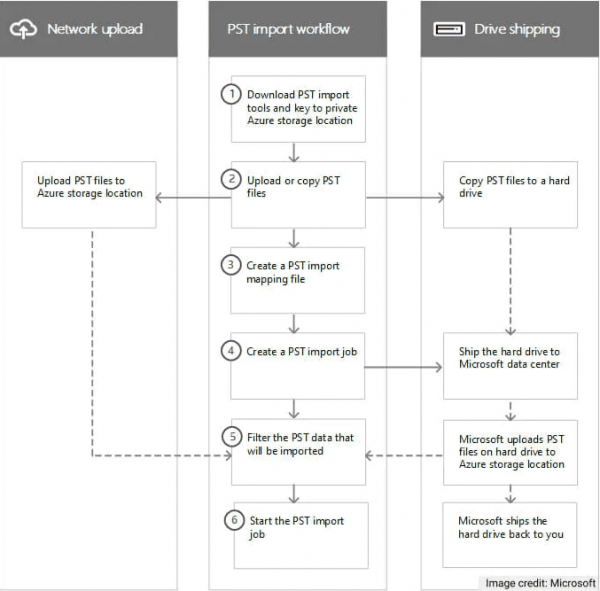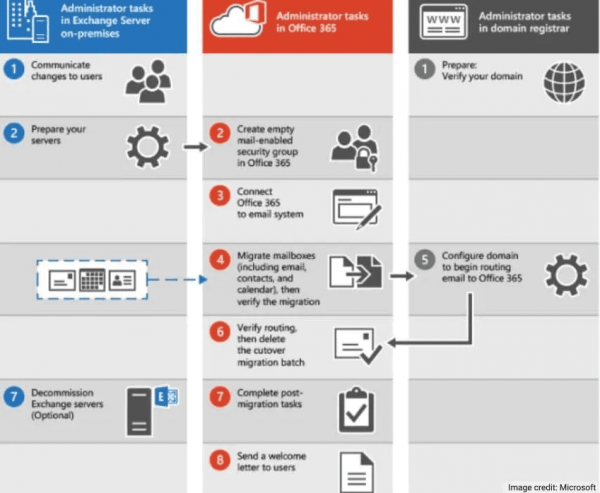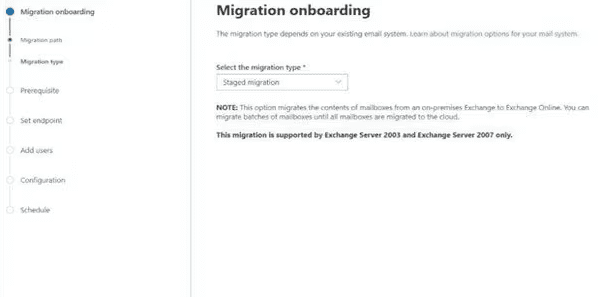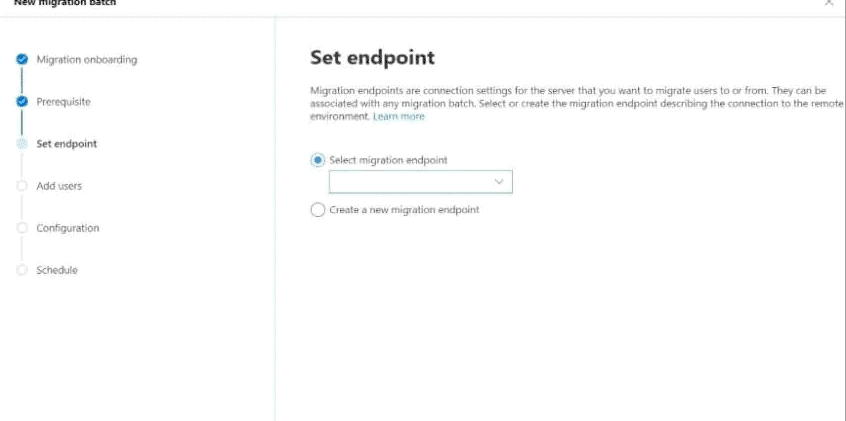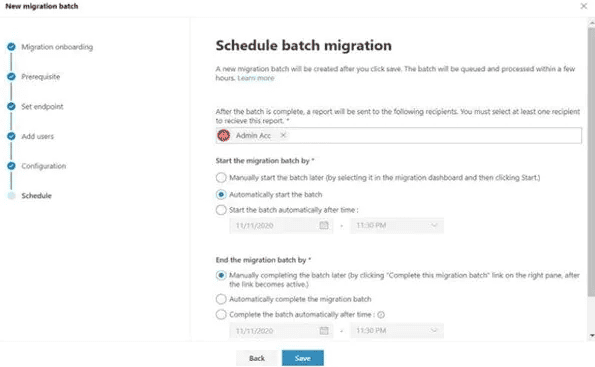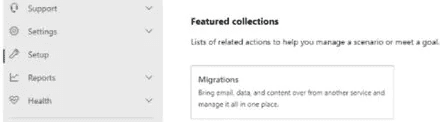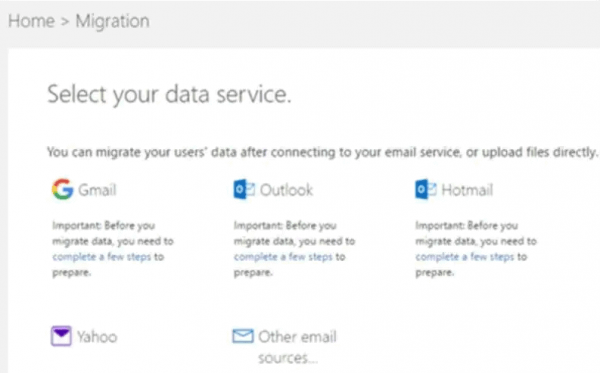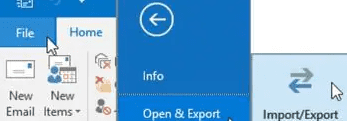Hoe mailboxes van Exchange naar Office 365 te migreren. Het migreren van mailboxes van Exchange naar Office 365 is een complex proces. Vooral voor organisaties met grote hoeveelheden gegevens en meerdere mailboxes. Met een goede planning en uitvoering kunnen we echter naadloos migreren zonder de dagelijkse operaties te verstoren.
Dit artikel legt stap voor stap uit hoe mailboxes van Exchange naar Office 365 te migreren. We behandelen alles, van de planning en voorbereiding voorafgaand aan de migratie tot het migratieproces en de taken na de migratie. Door deze stappen te volgen, kunnen organisaties succesvol overgaan naar Office 365 en profiteren van de krachtige samenwerkings- en productiviteitsfuncties.
Hoe mailboxes van Exchange naar Office 365 te migreren
Microsoft Exchange is het meest gebruikte mailsysteem en agenda programma. We hebben geen speciale hardware of software nodig omdat het draait op elke machine met het Windows Server besturingssysteem.
Met zakelijke functies biedt de op de cloud gebaseerde Exchange Online-service van Microsoft een gehoste e-mailoplossing. Gebruikers hebben toegang tot gedeelde agenda’s, contacten en e-mails, zelfs tijdens het reizen. Het is een onderdeel van Office 365 Premium.
Belang van Microsoft Office 365 migratie
Bedrijven kunnen overwegen om hun Exchange-diensten on-premises te hosten om verschillende redenen. De mogelijkheid om alle hardware en gegevens te beheren is een van de meest cruciale aspecten, met volledige toegang voor probleemoplossing indien nodig. Deze aanpak gaat echter gepaard met hogere onderhoudskosten en een beschikbaarheid van 100%.
Wanneer we overschakelen van on-premises naar Office365, genieten we van verschillende essentiële voordelen. Enkele daarvan zijn:
- Office 365 biedt alle benodigde tools voor werk, met schaalbaarheid en geen extra uitgaven.
- De aankoop omvat hosting en e-mailaccounts, wat tijd en installatiekosten bespaart.
- Het kost slechts eenmalig in plaats van de dure bedrijfskosten en doorlopend onderhoud van een on-premises server.
- Microsoft waarborgt de beveiliging van gegevens met zijn rampherstelplannen.
- In geval van een probleem wordt toegang tot en controle over gegevens behouden in Instellingen.
We voelen ons gerust wetende dat onze server veilig en up-to-date is, als we een automatische updateservice gebruiken zonder downtime of andere dergelijke situaties.
We voelen ons gerustgesteld wetende dat onze server veilig en up-to-date is, als we een automatische update-service gebruiken zonder uitvaltijd of andere dergelijke situaties.
Migratie van Exchange naar Office 365
Exchange op Microsoft Office 365 Het verplaatsen van onze Exchange-organisatie’s e-mail, agenda en contactgegevens naar de cloud-gebaseerde Office 365 staat bekend als migratie. Afhankelijk van onze huidige Exchange Server, het aantal postvakken dat we willen migreren. Of we sommige postvakken lokaal willen beheren of ze volledig online willen migreren, biedt Microsoft 5 migratietypen. Bekijk en selecteer de beste keuze voor ons bedrijf.
Importdienst voor PST-bestanden migratie
De Microsoft 365 Import Service is handig als we onze e-mailgegevens willen overbrengen van een verouderd systeem. Gebruikers met Office 365-accounts en grote PST-bestanden kunnen PST-bestanden gemakkelijk importeren in Office 365 met behulp van deze service. We sturen onze verouderde PST-bestanden met behulp van een netwerkstation of de importservice.
Mailboxen migreren van Microsoft Exchange Server
Er zijn 3 manieren ommailboxen over te dragen van dit soort van ExchangeServer naar Office 365:
Doorstortmigratie
Overbrengt alle postvakken tegelijk naar Office 365. Als onze Exchange Server draait op Exchange 2003/2007/2010/2013 en we hebben minder dan 2000 gebruikers, is de cutover-migratie een uitstekende methode om het te upgraden. Bovendien gebruiken kleine bedrijven met e-mailsystemen die werken met de Exchange-beheercentrum (EAC) deze “migreer naar office365” techniek.
Omdat het proces snel en gelijktijdig verloopt, noemen we deze veelvoorkomende Exchange-migraties “cutovers.” Ideaal voor het verwerken van enorme postvakken, zoals die in grote ondernemingen of overheidsorganisaties voorkomen, die dingen snel moeten afronden voordat deadlines naderen.
Bekijk de stapsgewijze handleiding voor Cutover-migratie hieronder:
- Voeg ons domein toe aan Office 365.
- Bereid ons on-premises milieu voor.
- Verbind Office 365 met ons e-mailsysteem.
- Verplaats de postvakken met behulp van een cutover-migratiebatch.
- Zet on-premises postvakken om naar e-mail-geactiveerde gebruikers.
- Configureer DNS om vertragingen bij het verzenden van e-mail te verminderen.
- Stuur onze e-mail rechtstreeks naar Office 365.
- Verleen Office 365-licenties aan onze gebruikers.
- Verwijder de batch voor cutover-migratie als beheerder.
- Maak een Autodiscover-record aan.
- Demontëer onze Exchange-servers.
- Help gebruikers bij het installeren van de bijgewerkte versie van Office op hun computers.
- Geef gebruikers de kennis die ze nodig hebben om te beginnen met het gebruik van Office 365.
- Voor een gestage migratie migreer je postvakken in stappen naar Office 365.
Gestage Migratie
Om uitvaltijd te voorkomen, is het belangrijk om de migratie van de postvakken van de ene platform (het bronplatform) naar een ander te regelen tijdens de migratie van Exchange naar Office 365. Als we bijvoorbeeld Microsoft 365 of Office 365 gebruiken, migreren we de gegevens in stappen in plaats van alles tegelijk, wat uren kan duren, als het goed wordt gedaan.
In plaats daarvan gebruikt het bedrijf de Emails van abonnees terwijl ze binnenkomen op beide systemen totdat we alles succesvol hebben overgezet.Gebruikgestage migratie, als we Exchange 2003/2007 gebruiken en meer dan tweeduizend (2000) postvakken hebben. Maar eerst, bekijk de stapsgewijze handleiding voor gestage migratie hieronder:
- Ga naar Exchange Admin Center en navigeer naar Ontvangers > Migratie.
- Klik op het Nieuw+ pictogram en selecteer de Migreren naar Exchange Online optie.
- Kies de Gestagede Migratie optie op het pop-up scherm Migratietype en klik op Volgende.
4. Kies de gewenste CSV bestand voor de migratiebatch.
5. Valideer het CSV-bestand voor Office 365-verificatie en klik op Volgende.
6. Authenticeer de migratie-eindpuntinformatie en klik op Volgende.
7. Bevestig de migratie-eindpuntinformatie, voer verificatiegegevens in en klik op Volgende.
8. Controleer de migratie-eindpuntinformatie op juistheid.
9. Kies Automatisch Starten en Handmatig opties om het batchproces te starten, en klik op Start.
10. Klik op Nieuw om een migratiebatch te creëren.
11. In het Exchange Admin Center, selecteer Ontvangers en kies de juiste migratieopties voor e-mailaccounts.
12. Vanuit het migratiedashboard, selecteer een batch en klik op Start.
13. Controleer de synchronisatiestatus op het dashboard om te bevestigen dat de migratie succesvol is verlopen.
14. Gebruik een geïntegreerde Exchange Server en Office 365 omgeving voor hybride migratie.
Hybride migratie
Gebruik deze migratiemethode als we Exchange 2010 of later gebruiken en er meer dan 150-2.000 postvakken zijn. Met hybride migratie verplaatsen we postvakken geleidelijk naar Office 365 door een verbinding tot stand te brengen tussen de Exchange Server in ons bedrijf en die dienst.
IMAP Migration
We verplaatsen gebruikers en e-mails met deze vorm van migratie van e-mailsystemen zoals Gmail, Exchange, Outlook, en anderen die Internet Message Access Protocol (IMAP) ondersteunen. De eerste stap bij het gebruik van een IMAP-migratie voor onze gebruikers is ze toe te voegen aan de contactlijst van ons organisatie in Microsoft 365 of Office 365. Bekijk de stapsgewijze handleiding voor gefaseerde migratie hieronder:
- Meld u aan bij het Microsoft 365 beheercentrum.
- Ga naar Instellingen en selecteer Migraties onder Aanbevolen verzamelingen.
3. Op de Migraties pagina, selecteer E-mail en klik op Aan de slag.
4. Kies om mijn e-mails te importeren in het E-mailbronnen paneel.
5. Selecteer ons gegevensservice dashboard opent.
6. Als de provider is vermeld, selecteer E-mailprovider en kies gebruikers om de e-mailberichtenpagina te migreren.
7. Stuur rechtstreeks ons e-mail naar Office 365. Kies andere E-mail bronnen als de provider ze niet omvat. Vul de IMAP-verbindinggegevens in om de verbinding te testen op de Selecteer onze gegevens Service pagina voordat je Opslaan klikt.
8. Om een gebruiker’s e-mailadres aan onze database toe te voegen, vink het vakje naast hun naam aan, en maak een nieuw wachtwoord.
9. Selecteer Start Migratie. De IMAP migratie synchroniseert periodiek met onze bron E-mailaccount totdat we kiezen om de Migratie te stoppen.
10. Voordat u de batch beëindigt, raden we u aan om deze minimaal 72 uur te laten draaien.
11. Na het voltooien van de migratie, selecteert u Sluit verbinding en klikt u op Nieuwe migratie starten indien gewenst.
Gebruikersgestarte Migratie
Met een gebruiksvriendelijke interface verplaatsen gebruikers snel hun e-mails, contacten en mailboxgegevens van het ene account naar het andere.
Veelgestelde vragen over migratie van Exchange naar Office 365
Q: Why should I migrate my mailboxes from Exchange to Office 365?
A: Office 365 provides various benefits, such as improved collaboration, access to cloud based applications, and simplified management of user accounts. Additionally, Office 365 offers better integration with other Microsoft products and services.
Q: Can I migrate all of my mailboxes at once?
A: It depends on the size of our organization and the number of mailboxes we have. We recommend migrating a few mailboxes at a time to avoid overwhelming our system and to ensure a smooth migration process.
Q: What should I consider before migrating my mailboxes?
A: Consider things like the size and complexity of our business, the volume of data we have, the compatibility of our present systems with Office 365, and the resources available for the migration process before converting our mailboxes.
Q: What are some common challenges I may face during migration?
A: Some common challenges include data loss or corruption, compatibility issues, connectivity problems, and user resistance to change.
Q: What is the estimated time for the mailbox migration process?
A: Depending on our organization’s size and complexity, the volume of data we have, and the resources available for the conversion process. Generally speaking, it takes a few days to a few weeks.
Q: Do I need to back up my data before migrating to Office 365?
A: Yes, we recommend backing up our data before migrating to Office 365 to prevent corruption or data loss during the migration process.
Q: Can I use a third-party tool to migrate my mailboxes to Office 365?
A: Yes, many third-party tools help with the mailbox migration process. Essential to choose a reputable tool and ensure it’s compatible with our current system and Office 365.
Bedankt voor het lezen van Hoe mailboxen te migreren van Exchange naar Office 365. We zullen dit artikel nu afsluiten.
Afsluiting: Hoe mailboxen te migreren van Exchange naar Office 365
In conclusie, het migreren van mailboxen van Exchange naar Office 365 is complex. Toch kunnen we het met zorgvuldige planning en uitvoering naadloos uitvoeren zonder de dagelijkse werkzaamheden te verstoren. Het is cruciaal om aspecten zoals de grootte en complexiteit van onze organisatie, de hoeveelheid gegevens die we hebben, en de beschikbare middelen voor het conversieproces te overwegen. Bovendien raden we aan om onze gegevens te back-uppen voordat we de migratie uitvoeren, om ervoor te zorgen dat we een kopie van al onze gegevens hebben voor het geval er iets verloren gaat of beschadigd raakt tijdens het migratieproces.
Door de stapsgewijze handleiding te volgen en deze factoren in overweging te nemen, kunnen organisaties succesvol overstappen naar Office 365 en profiteren van de krachtige samenwerkings- en productiviteitsfuncties.
Source:
https://infrasos.com/how-to-migrate-mailboxes-from-exchange-to-office-365/